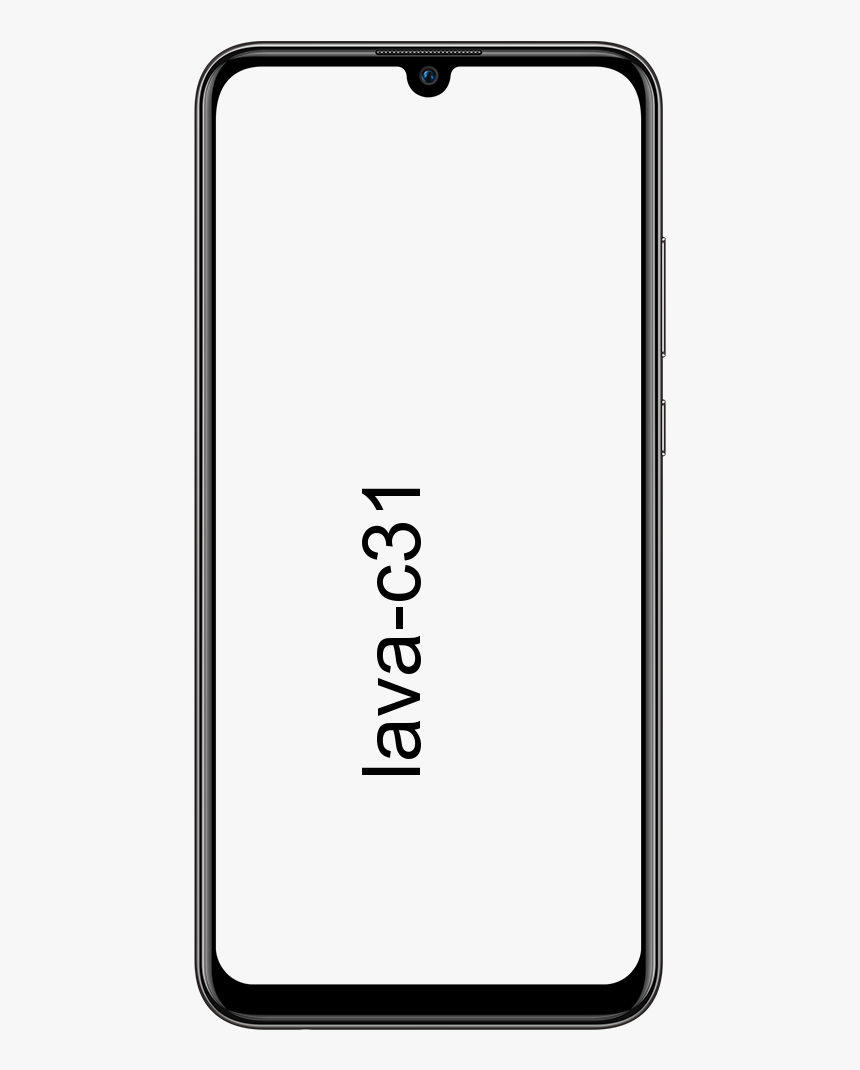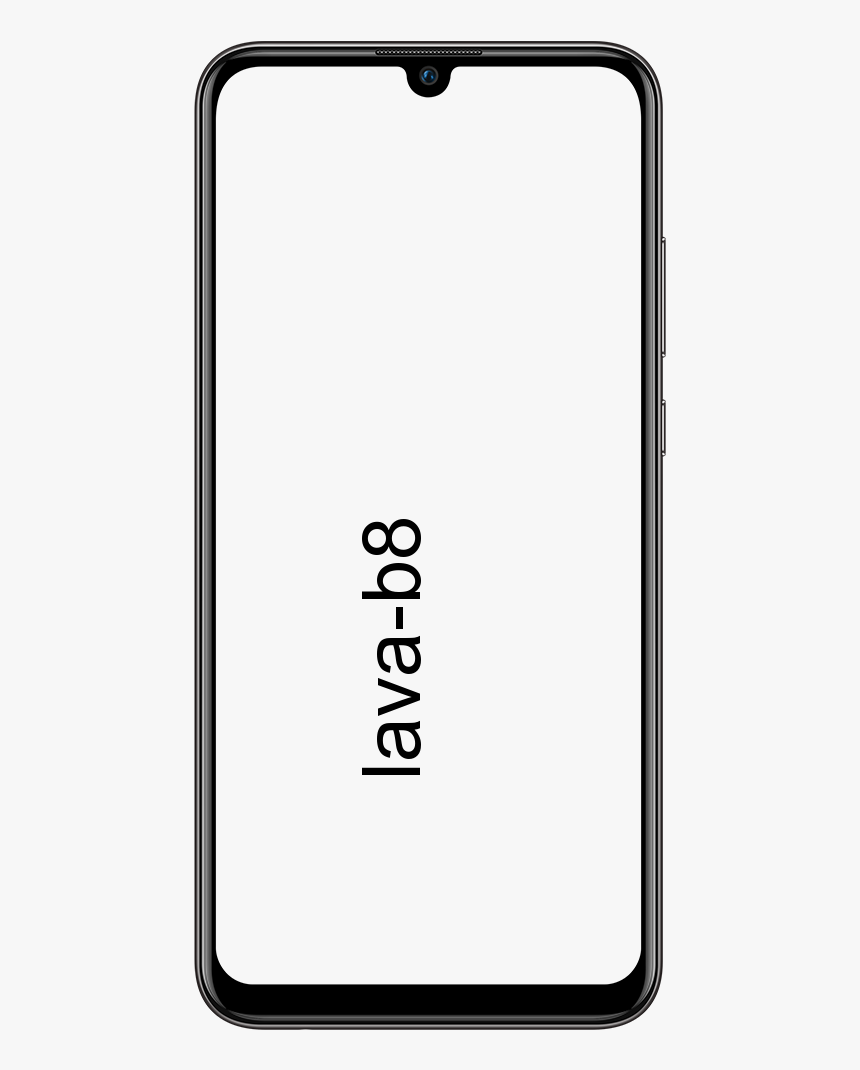Blackboard'a Chrome ve Firefox'ta Nasıl Erişilir
Hiç erişmeyi denedin mi Karatahta Chrome ve Firefox'ta? Blackboard Learn, size topluluklar, çevrimiçi öğretim ve bilgi gönderebileceğiniz bir alan sağlayan bir uygulamadır. Bu, öğrencilere ve öğretmenlere özellikle çevrimiçi öğrenmek için düzgün ve özelleştirilebilir bir yöntem sağlar. Ayrıca, web üzerinden veya IOS uygulaması Blackboard kullanılarak da erişilebilir. Ayrıca, K-12 ve üniversite derslerini öğrenmek için kullanılabilir, ancak esas olarak kolej dersleri için kullanılır.
Blackboard'a Chrome ve Firefox'ta erişin:
Blackboard Learn'ü Yükleme
Blackboard Learn'ü Firefox veya Chrome'a yüklemek istiyorsanız. Ardından, ilk olarak tarayıcının Blackboard Learn'ü barındırıp barındırmadığını kontrol edin ve görüntüleyin.
Blackboard Learn'ü destekleyen modeller şunlardır:
- Chrome: 63 ve üstü
- Firefox: 57 ve üstü
Modelinizi Google Chrome'da kontrol etmek istiyorsanız. Ekranın sağ üst köşesinde bulunan 3 noktaya dokunmanız yeterlidir. Ayrıca, üzerine dokunun. Yardım listenin en altına doğru. Ardından, Google Chrome Hakkında'ya dokunun ve modeller Google Chrome altında listelenmelidir.
Firefox'ta Sürümü Kontrol Et:
Ekranın sağ üst köşesinde ve açılır listede bulunan 3 dikey çizgiye dokunun. Basitçe i simgesine ve ardından Firefox Hakkında'ya dokunun. Kullandığınız modeli görüntüleyen bir açılır pencere açılır.
Modelleriniz Blackboard yazılımını desteklemiyorsa. Ardından, kullandığınız modelleri görüntüleyen pencere veya sayfada güncelleyebilirsiniz.
Bundan sonra şuraya gidin: blackboard.com ve Blackboard'u deneyin veya blackboard.com/try adresine gidin yazan sarı düğmeye dokunun. Ardından, Blackboard Deneyimi yazan yere gidin. Bu model Blackboard Collaborate, Blackboard Learn, SafeAssign ve Blackboard Ally içerir. Sadece Kurs Siteleriyle Dene'ye dokunun ve sizi yeni bir sayfaya yönlendirecektir. Şimdi Kaydol'a dokunun ve öğrenci veya öğretmen olarak kaydolun. Gerekli tüm gizli bilgileri girin ve ardından Gönder'e dokunun.
Kayıt
Öğrenciler için, sayfa derslerinize açılır. Öğretmeniniz, içinde bulunduğunuz dersi görebilmeniz için sizi kaydeder.
Öğretmenler için, yeni bir öğrenci kaydetmek istiyorlarsa, kursun Kontrol Paneli'ne gidin ve Kullanıcılar ve Gruplar altında Kullanıcılar'a dokunacaksınız. Ardından, tüm kullanıcıları görüntüleyecek olan Boş Değil'e dokunun. Git'e dokunun ve kayıtlı tüm öğrenciler görüntülenecektir. Bu şekilde, öğrencinin halihazırda kayıtlı olup olmadığını kontrol edin ve görüntüleyin.
Yeni kullanıcılar kaydetmek istiyorsanız, kursun Kurs Yönetimi alanına gidin ve sol alt köşede Kullanıcılar ve Gruplar'a ve ardından Kullanıcılar'a dokunun. Sonunda, arama kutusunu KULLANMAYIN, Kaydedilecek Kullanıcıları Bul'a dokunun. Burada öğrencinin kullanıcı adını girmeyi seçebilirsiniz. Rol listesini Öğrenci'de bırakın ve ardından kayıt uygunluğunu Evet'e ayarlı bırakın ve gönder'e dokunun.
Kullanıcı adını bilmiyorsanız. Gözat düğmesine dokunmanız yeterlidir. Ayrıca, onları tam adlarıyla aramaya çalışırsınız. Durumda, öğrencinizin benzer veya ortak bir adı veya soyadı varsa. Ardından öğrencinin e-posta adresi aracılığıyla arama yapabilirsiniz. Öğrenciyi seçtikten sonra gönder'e dokunun.
Bu, okulunuza bağlıdır, bu, öğrenim ücretini ve / veya ücretlerini ödemeleri gerekiyorsa öğrenciyi tam olarak kaydettirebilir veya etmeyebilir. Başka herhangi bir sorunla karşılaşırsanız, idareniz veya okulunuz size yardımcı olabilir.
Özellikleri
Öğretmenler için, öğrencilerinize yardımcı olacak birçok sekme ekleyebilirsiniz. Basitçe düzenleme modunu seçin ve bununla, sol tarafta bulunan Kurs Menüsündeki sekmeleri değiştirebilirsiniz. Ayrıca, içinde 2 aşağı ok bulunan simgeye dokunarak da sekmeleri kaldırabilirsiniz. Ayrıca, Kurs Menüsünün sol tarafındaki + işaretine basarak yeni sekmeler ekleyebilirsiniz. Her sekmenin yanında, sekmenin boş olup olmadığını veya öğrencilerin içeriği ve diğerlerini görüntüleyebileceğini gösteren birçok küçük simge vardır. Simgenin ne anlama geldiğini öğrenmek istiyorsanız, fareyle üzerine gelin. Sekme başlığının hemen yanında gösterilecekler. Ancak, Kurs Menüsü engel oluyorsa, sağ tarafta bulunan sarı sekmeye dokunarak onu gizleyin.
Blackboard Learn'ü kullanarak ödevler, duyurular yapabilir, tartışma panoları sunabilir ve çok daha fazlasını yapabilirsiniz. Her sekmeye yeni gönderi yapmak oldukça basit ve kolaydır. Eklemek istediğiniz sekmeye dokunmanız yeterlidir. Örneğin Ödevler ve eklemek istediğiniz materyali planlamak için üstte bulunan gri düğmelerden birine dokunun.
Ayrıca, resimler, slayt gösterisi sunumları, videolar eklemenin bir yolunu ve Word'den Yapıştırma becerisi sunarlar, böylece Word belge biçimi kaybolmaz. Ayrıca, interaktif araçların yanı sıra dergiler, bloglar ve gruplar, sınavlar ve testler de Blackboard Learn'e eklenebilir. Mutlu öğretim ve öğrenmenin tadını çıkarın! 🤗
Sonuç:
İşte Chrome ve Firefox'ta Blackboard'a Erişim hakkında her şey. Blackboard'a Chrome ve Firefox'ta erişirken hiç sorunla karşılaştınız mı? Bu makalede ele alamayacağımız başka bir numara buldunuz mu? Aşağıdaki yorum bölümünde düşüncelerinizi bize bildirin!
O zamana kadar! Güvende Kalın 🥰
Ayrıca Oku: